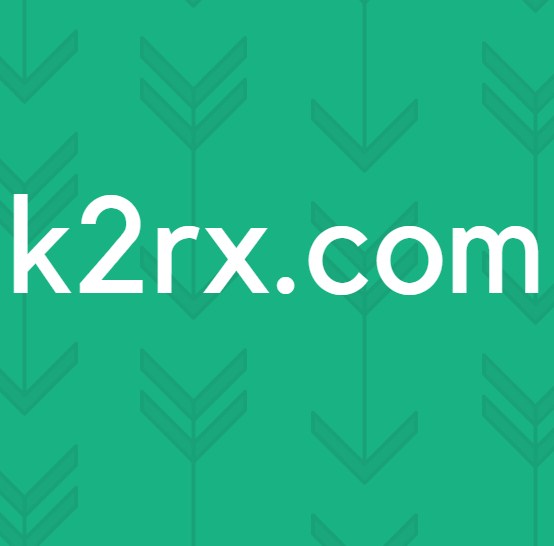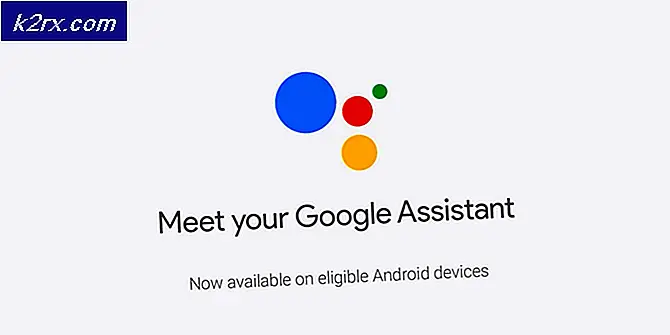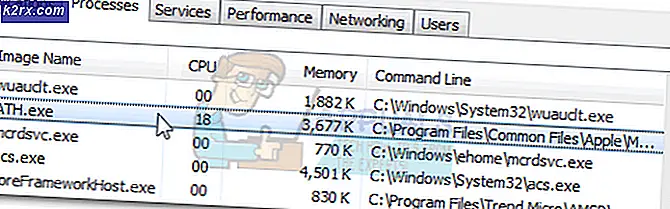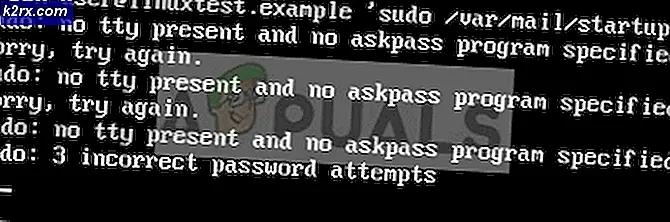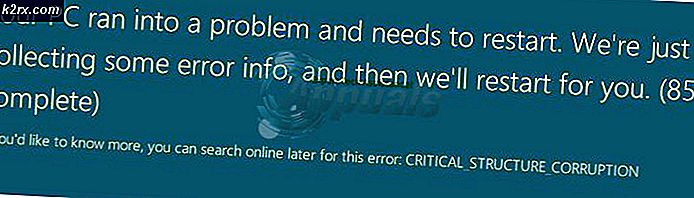Lös: Microsoft Edge Adware / Virus poppar upp och fryser
Det råder ingen tvekan om att Microsoft är ett av världens ledande mjukvaruföretag och deras flaggskepps operativsystemprodukt Windows behöver inte introducera nästan alla personer som har haft minsta interaktion med datorer. Trots det är vi alla överens om ännu ett uttalande utan tvekan: De kunde aldrig göra Internet Explorer en användbar Internet-surfning alternativ för oss och vi var alltid tvungna att bosätta sig för tredje parts produkter. Jo, åtminstone innan Windows 10 introducerades och vi fick en viss Microsoft Edge. En snabbare, mer elegant och definitivt relativt effektivare stabil produkt var Edge en efterlängtad uppenbarelse för de flesta Windows-användare.
Medan Edge har betydande förbättringar över IE finns det fortfarande stunder när vi hamnar på huvudet och undrar varför vi inte bara hämtade Firefox eller Google Chrome redan. En sådan Edge bug / problem / felbeteende är när en popup bara kaprar webbläsaren på att besöka en webbsida och upprepar en eller annan text enbart och visas inte. Om du inte vet vad vi pratar om, ta en titt på skärmdumpen nedan:
PRO TIPS: Om problemet är med din dator eller en bärbar dator, bör du försöka använda Reimage Plus-programvaran som kan skanna förvaret och ersätta korrupta och saknade filer. Detta fungerar i de flesta fall där problemet uppstått på grund av systemkorruption. Du kan ladda ner Reimage Plus genom att klicka härDen uppenbara, enkla lösningen är att öppna uppgiftshanteraren, stäng webbläsaren och starta den igen men det fungerar inte. Det finns lösningar som innebär att du använder msconfig och hittar dig kring vissa systemkonfigurationsinställningar, men vi kommer att spara dig besväret och ge dig en liten, snabb och bestämd lösning. Följ stegen nedan:
Om Edge fortfarande är öppen är det första steget att stänga det. För att göra det måste du öppna uppgiftshanteraren genom att hålla CTRL- tangenten och trycka på X och välja Task Manager från listan. När det öppnas klickar du på Mer detaljer och i avsnittet Apps hittar du Microsoft Edge och klickar sedan på Avsluta uppgift efter att du har valt den.
I Cortona-sökningen som finns bredvid din Windows-logotyp längst ner till vänster skriver du google.com och trycker på Enter.
Microsoft Edge borde nu öppna med en ny flik öppnad på Googles webbplats.
Nu kan du bara fortsätta och stänga Edge nere genom att klicka på X-knappen längst upp till höger, Kom ihåg att inte blanda sig med den förekommande fliken alls, om den är där, klicka bara på den lilla x på fliken för att stänga den. Du kommer att se den på vänster sida av din skärm, men du måste undvika att öppna den.
Nu stänger du Edge och öppnar Edge igen och kom ihåg att inte återställa föregående session och öppna en ny. Du kommer nu att upptäcka att den oöverkomliga fliken inte längre finns där.
PRO TIPS: Om problemet är med din dator eller en bärbar dator, bör du försöka använda Reimage Plus-programvaran som kan skanna förvaret och ersätta korrupta och saknade filer. Detta fungerar i de flesta fall där problemet uppstått på grund av systemkorruption. Du kan ladda ner Reimage Plus genom att klicka här